
2025-04-17 09:00:31来源:isapphub 编辑:佚名
wps office作为一款功能强大的办公软件,不仅提供了文字处理、表格制作和演示文稿等常规功能,还内置了便捷的脑图制作工具。本文将详细介绍如何在wps电脑版中新建脑图,帮助用户轻松创建和编辑思维导图。
首先,确保你的电脑上已经安装了wps office软件。然后,按照以下步骤操作:
1. 打开wps office应用。
2. 在左侧菜单栏中找到并点击“新建”选项。
3. 在新建页面的上方菜单栏中,选择并点击“脑图”选项。
4. 进入脑图编辑界面后,选择“新建一个空白脑图”。此时,系统将为你创建一个包含中心主题的默认空白脑图。
1. 添加主题和子主题:
* 选中中心主题节点后,可以直接输入文本替换原有文本。
* 点击界面上方的“插入”按钮,选择“插入子主题”来添加分支主题。
* 若要添加与当前主题同级的分支,保持中心主题或已添加的分支主题选中状态,点击“插入同级主题”按钮。
2. 丰富脑图元素:
* 除了添加主题和子主题外,你还可以插入备注、图标等元素来丰富脑图。
* 这些元素可以通过点击“插入”按钮并在下拉菜单中选择相应的选项来添加。
1. 更改节点样式:
* 点击“样式”选项卡,你可以看到多种节点样式供选择。
* 选择适合你需求的样式,应用到脑图中的各个节点上。
2. 自定义背景、线条和边框颜色:
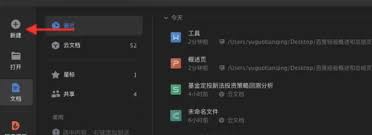
* 同样在“样式”选项卡中,你可以自定义节点背景、连线颜色和边框颜色等。
* 通过调整这些参数,你可以使脑图更加美观和易于理解。
1. 保存至wps云文档:
* 完成脑图制作后,你可以将其保存到wps云文档。
* 这样,你就可以在任何设备上随时查看和编辑你的脑图了。
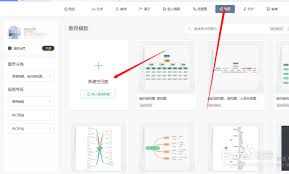
2. 导出为其他格式:
* wps office还提供了将脑图导出为图片、文档、ppt、pdf等格式的功能。
* 根据你的需求选择合适的格式进行导出,方便分享和保存。
通过以上步骤,你可以在wps电脑版中轻松新建并编辑脑图。无论是学习、工作还是生活场景,脑图都是一个非常有用的工具来帮助你整理和展示思路。希望本文对你有所帮助!
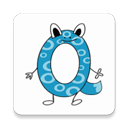
新闻阅读
13.1 MB
下载
新闻阅读
18.34MB
下载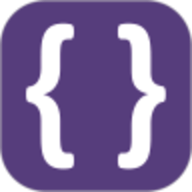
新闻阅读
5.29MB
下载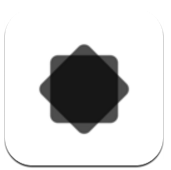
新闻阅读
12.78MB
下载
新闻阅读
20.96MB
下载
新闻阅读
17.92MB
下载
新闻阅读
5.53 MB
下载
新闻阅读
8.57MB
下载
新闻阅读
15.21MB
下载
新闻阅读
349.64MB
下载